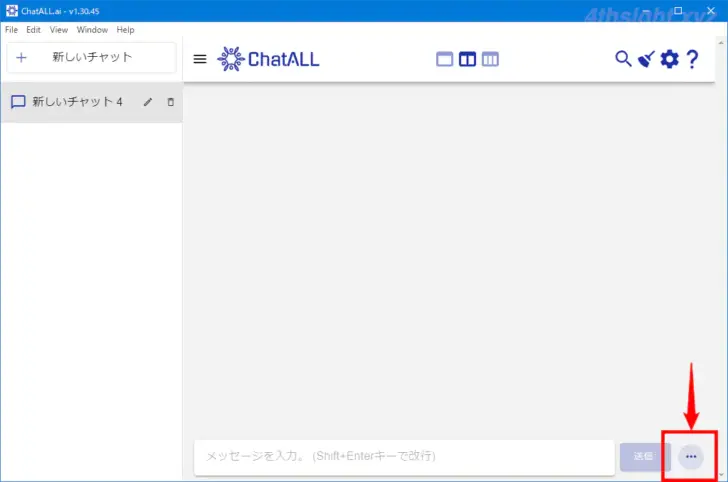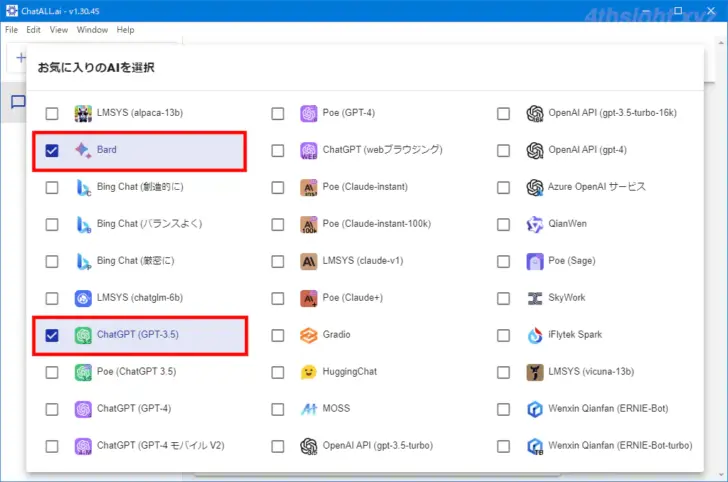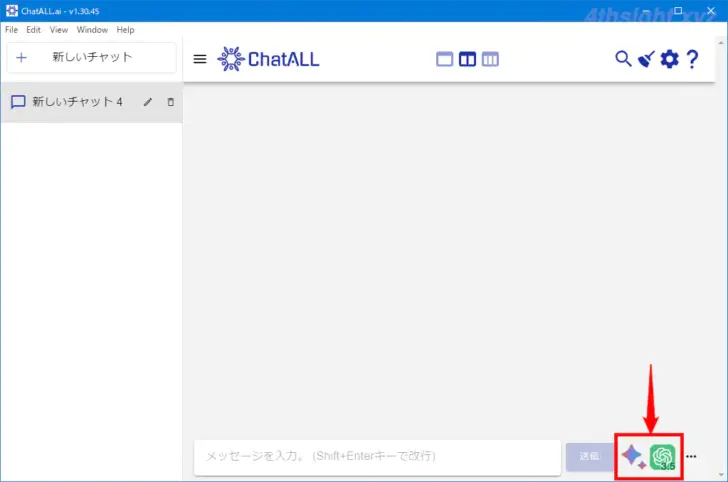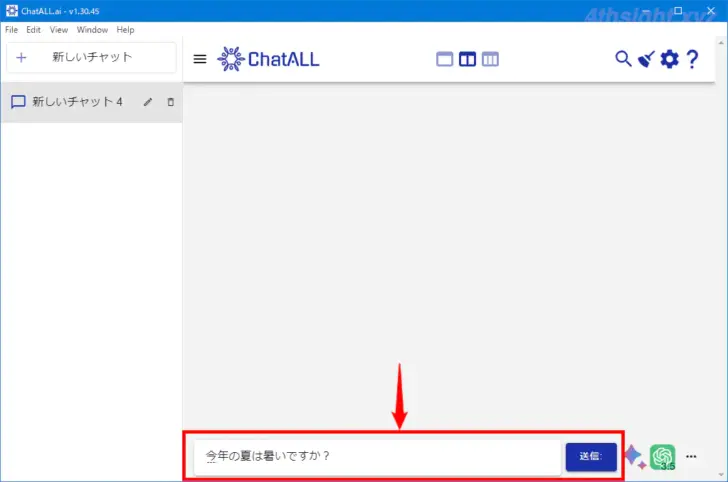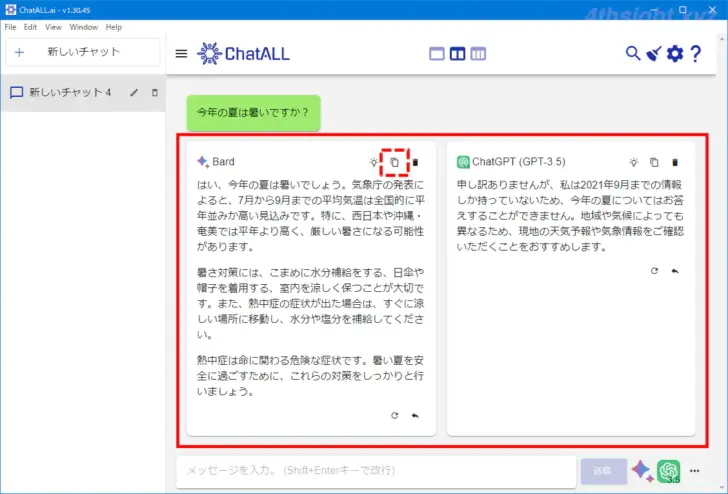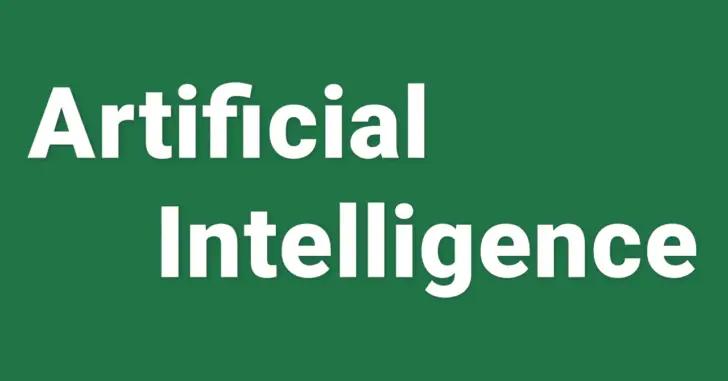
ChatGPTをはじめとするAIチャットサービスを利用する機会が増えてくると、同じ質問を複数のAIチャットサービスに行って、回答内容を比較したいとお考えの方もいらっしゃるでしょう。
ですが、AIチャットサービスに一つ一つアクセスして、質問して回答を得ていては効率が良くありません。
そこでここでは、複数のAIチャットサービスにまとめて質問して回答を簡単に比較できるアプリ「ChatALL」の使い方を紹介します。
この記事は、以下の環境で実行した結果を基にしています。他のエディションやバージョンでは、動作結果が異なる場合があることをご了承ください。
| ソフトウェア | バージョン |
|---|---|
| Windows 10 Pro 64bit | 22H2 |
| ChatALL | 1.30.45 |
目次
ChatALLとは
ChatALL/README_JA-JP.md at main · sunner/ChatALL · GitHub
ChatALLは、複数のAIチャットサービスにまとめて質問を送信して、結果を比較できるWindows/Mac/Linux向けのアプリで、ChatGPTやBing AI、Bardをはじめとするさまざまなチャットサービスやチャットモデルに対応しています。
- ChatGPT
- Bing Chat
- Baidu ERNIE
- Google Bard
- Poe
- MOSS
- Tongyi Qianwen
- Dedao Learning Assistant
- iFLYTEK SPARK
- Alpaca
- Vicuna
- ChatGLM
- Claude
- Gradio
- HuggingChat
- QianWen
ChatALLの使い方
ChatALLは、以下のGitHubのページからインストーラー(執筆時点の最新インストーラーはChatALL-1.30.45-win-x64.exe)をダウンロードしてインストールします。
インストールが完了するとChatALLが自動で起動するので、画面右下の「…」アイコンをクリックします。
利用可能なチャットサービスが一覧表示されるので、利用したいチャットサービスにチェックを入れESCキーを押します。
ここでは例として、Google BardとChatGPT(GPT-3.5)にチェックを入れます。
メイン画面に戻ると選択したサービスのアイコンが画面下部に表示されているので、それぞれのアイコンをクリックしてそれぞれのサービスへログインして有効化します。(ログイン時に表示される画面はログインが完了したら閉じてOKです。)
それぞれのサービスへのログインを済ませたら、画面下部の入力欄に質問を入力してから送信ボタンをクリックすると、有効化されているチャットサービスそれぞれの回答が表示されます。
表示された回答は、コピーアイコンをクリックしてクリップボードにコピーすることもできます。
あとがき
複数のAIチャットサービスへ一括で質問して、それぞれの回答を比較したいならChatALLアプリがお手軽で便利ですよ。お試しあれ。